
Πώς να αλλάξετε τον κωδικό πρόσβασης στο λογαριασμό Google; Πώς να αλλάξετε τον κωδικό πρόσβασης του λογαριασμού Google με το τηλέφωνο Android;
Σε αυτό το άρθρο θα μιλήσουμε, πώς να αλλάξουμε σωστά τον κωδικό πρόσβασης από τον Λογαριασμό Google από τον υπολογιστή και το Smartphone Android.
λογαριασμός Παρατετατώ Σημαντικό για κάθε χρήστη Android. Ναι, και το ίδιο το σύστημα έχει πολλές ευκαιρίες. Για το λόγο αυτό, οι νεοεισερχόμενοι και έμπειροι χρήστες προκύπτουν πολλές ερωτήσεις. Ένα από αυτά είναι μια αλλαγή κωδικού πρόσβασης. Ας αναρωτηθούμε πώς να αλλάξετε τον κωδικό πρόσβασης από Παρατετατώ μέσω υπολογιστή ή τηλεφώνου.
Πώς να αλλάξετε τον κωδικό πρόσβασης στο Λογαριασμό Google από έναν υπολογιστή;
Ο λογαριασμός Google εμφανίζεται μετά την εγγραφή της Google. Είναι πιο εύκολο να αλλάξετε τον κωδικό πρόσβασης από αυτόν τον λογαριασμό από τον υπολογιστή. Για να το κάνω αυτό:
- Ανοιχτό πρόγραμμα περιήγησης Google Chrome.
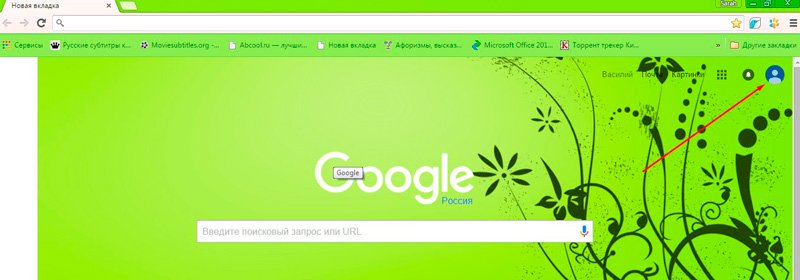
Σελίδα του προγράμματος περιήγησης στο σπίτι
- Στα δεξιά στην κορυφή αμέσως θα εμφανιστεί το προφίλ σας.
- Αν δείτε ένα κουμπί "Να ερθει μεσα"Τότε τότε πρέπει να εισάγετε το ταχυδρομείο σας
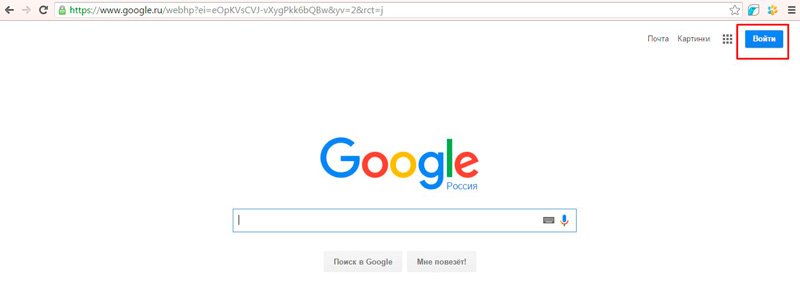
Κλειδί εισόδου
- Πατήστε το πλήκτρο εισόδου και εισάγετε την έγκυρη σύνδεση και τον κωδικό πρόσβασής σας
- Πατήστε ξανά "Είσοδος" και θα βρεθείτε στο ταχυδρομείο σας
- Τώρα στην επάνω δεξιά γωνία, κάντε κλικ στο εικονίδιο του προφίλ σας και πηγαίνετε στο "Το ΠΡΟΦΙΛ μου"
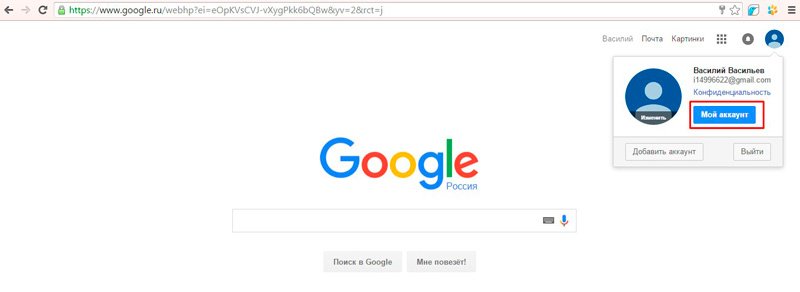
"Ο λογαριασμός μου" Google
- Σε ένα νέο παράθυρο, επιλέξτε μια κατηγορία "Ασφάλεια και σύνδεση"
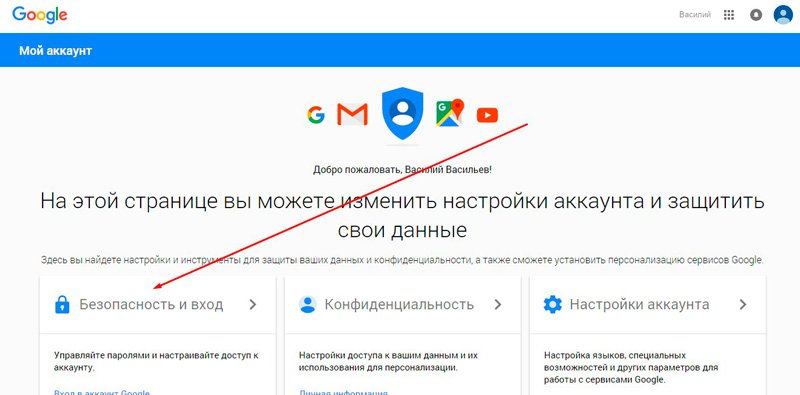
Τμήμα "Ασφάλεια και σύνδεση"
- Εύρημα "Λογαριασμός Google"
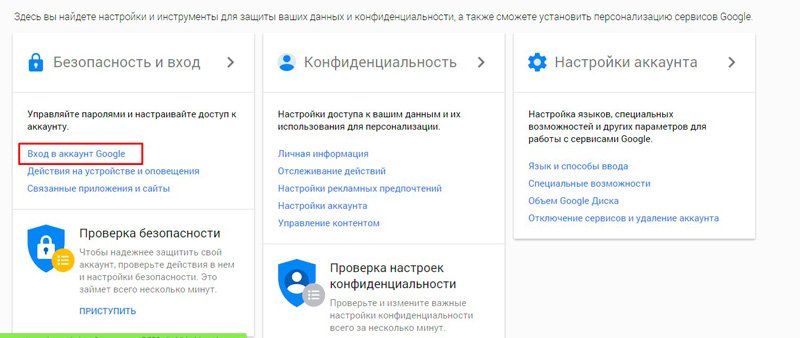
Είσοδος στο Λογαριασμό Google
- Ακολουθήστε τον σύνδεσμο και θα ανοίξετε τη σελίδα Ρυθμίσεις όπου πρέπει να κάνετε κλικ στο "Κωδικός πρόσβασης"
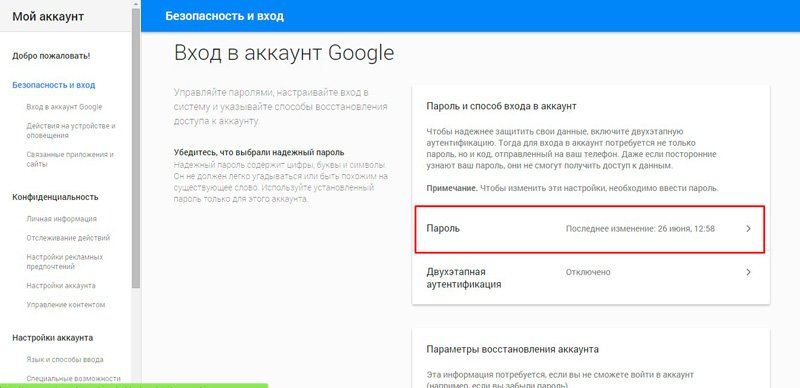
"Κωδικός πρόσβασης"
- Καθορίστε τον κωδικό πρόσβασης από το ταχυδρομείο σας ξανά
- Τώρα θα βρεθείτε στη σελίδα για να εισάγετε έναν νέο κωδικό πρόσβασης.
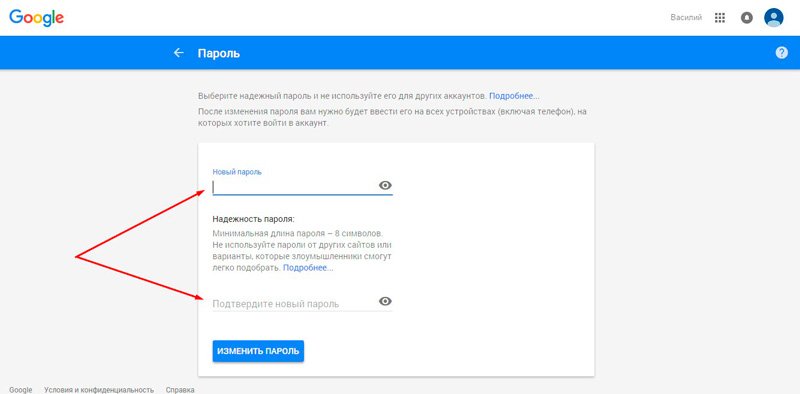
Δημιουργία νέου κωδικού πρόσβασης
- Γράψτε το δύο φορές και αποθηκεύστε το αποτέλεσμα
Αξίζει να το λέτε όταν αλλάζετε τον κωδικό πρόσβασης από το ταχυδρομείο, θα αλλάξει σε άλλες υπηρεσίες Παρατετατώ.
Πώς να αλλάξετε τον κωδικό πρόσβασης του λογαριασμού Google με το τηλέφωνο Android;
Εάν αποφασίσετε να αλλάξετε τον κωδικό πρόσβασης από την Google, αλλά όχι από τον υπολογιστή, αλλά από το τηλέφωνο ή το Tablet Android, τότε όλα είναι πολύ απλά.
- Αρχικά ανοίξτε τις ρυθμίσεις του συστήματος
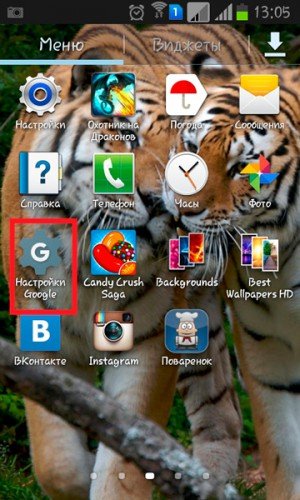
Ρυθμίσεις Google
- Περαιτέρω περάστε από το Β. "Ασφάλεια και σύνδεση"
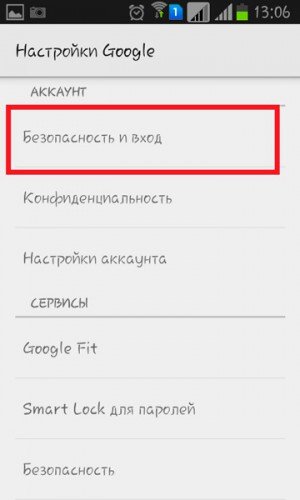
"Ασφάλεια και σύνδεση"
- Τώρα η καρτέλα γνωριμία θα ανοίξει, όπου κάνουμε κλικ "Κωδικός πρόσβασης"
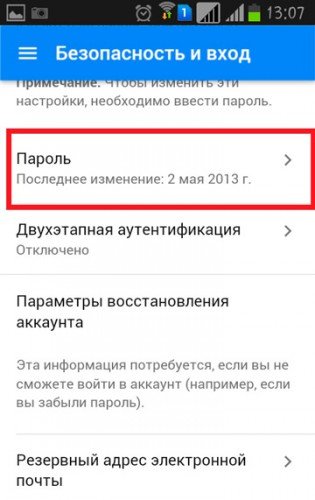
"Κωδικός πρόσβασης"
- Αφού κάνετε κλικ σε αυτό το κουμπί, θα χρειαστεί να εισαγάγετε πρώτα το όνομα χρήστη και τον κωδικό πρόσβασής σας
- Στην επόμενη σελίδα, το σύστημα θα προτείνει να βρει έναν νέο κωδικό πρόσβασης.
- Καταχωρίστε τα δεδομένα που χρειάζεστε και αποθηκεύστε το αποτέλεσμα.
Αυτό είναι όλο! Ο κωδικός πρόσβασής σας αλλάζει!
